एक ऐसे विषय की तलाश में जो थोड़ा सपाट हो, लेकिन थोड़ा साविभिन्न? चींटी GTK थीम आपकी गली हो सकती है। यह एक आधुनिक विषय है जो "सामग्री डिज़ाइन" के थकाऊ मार्ग पर नहीं जाता है। इसके बजाय, चींटी एक अलग, अधिक एप्पल जैसे सेटअप के साथ जाती है।
डिजाइन के अलावा, चींटी जीटीके थीम के बारे में सबसे अच्छी चीजों में से एक यह है कि कितने डेस्कटॉप वातावरण इसका समर्थन करते हैं। वास्तव में, आपको लिनक्स सेटअप खोजने में परेशानी होगी कि यह अच्छा नहीं लगेगा!
पूर्व आवश्यक वस्तुएँ
चींटी जीटीके थीम को स्थापित करना सीधे किया जाता हैGithub के माध्यम से, इसलिए git पैकेज स्थापित करना आवश्यक है। इसके अलावा, कुछ निर्भरताएं हैं जिन्हें स्थापित करने की आवश्यकता है। इन पैकेजों को काम करने के लिए, एक टर्मिनल खोलें और अपने लिनक्स ऑपरेटिंग सिस्टम के अनुरूप कमांड दर्ज करें।
उबंटू
sudo apt install git gtk2-engines-murrine gtk2-engines-pixbuf
डेबियन
sudo apt-get install git gtk2-engines-murrine gtk2-engines-pixbuf
आर्क लिनक्स
sudo pacman -S git gtk-engine-murrine gtk-engines
फेडोरा
sudo dnf install git gtk-murrine-engine gtk2-engines
OpenSUSE
sudo zypper install git gtk-murrine-engine gtk2-engines
जेनेरिक लिनक्स
चींटी GTK थीम को चलाने के लिए निर्भरता की आवश्यकता होती है। यदि आप एक अस्पष्ट लिनक्स वितरण पर हैं और पता नहीं है कि क्या स्थापित करना है, तो घबराओ मत। निम्नलिखित बातों के लिए पैकेज प्रबंधक के माध्यम से देखें और उन्हें सिस्टम में स्थापित करें।
- gtk2-इंजन-murrine या जीटीके-murrine इंजन
- gtk2-इंजन-pixbuf या gtk- इंजन या gtk2- इंजन
- Git
चींटी GTK स्थापित करें

चींटी अद्वितीय है जिसमें डेवलपर नहीं हैस्रोत से थीम बनाने के लिए थीम के उपयोगकर्ताओं की आवश्यकता होती है। इसके बजाय, गितुब पर सब कुछ पूर्व-निर्मित और ऊपर है। स्थापना शुरू करने के लिए, एक टर्मिनल खोलें और एक मूल शेल प्राप्त करें सु या sudo। तब का उपयोग करें सीडी घर फ़ोल्डर से स्थानांतरित करने के लिए आदेश / Usr / share / विषयों/।
su -
या
sudo -s cd /usr/share/themes
इस बिंदु पर, चींटी GTK थीम को सीधे जीथब से हथियाना सुरक्षित है। टर्मिनल में, चलाएँ गिट क्लोन आदेश।
git clone https://github.com/EliverLara/Ant.git
सीधे थीम निर्देशिका में क्लोन कमांड चलाने से चींटी स्थापित हो जाएगी। अब किसी कार्रवाई की आवश्यकता नहीं!
एकल उपयोगकर्ता
अधिकांश उपयोगकर्ताओं के लिए, थीम-वाइड स्थापित करना हैएक अच्छा विचार है, खासकर अगर कई उपयोगकर्ता इस तक पहुंच चाहते हैं। हालांकि, अगर चींटी तक पहुंचने के लिए कई उपयोगकर्ताओं की आवश्यकता नहीं है, तो एकल उपयोगकर्ता के लिए थीम स्थापित करना एक अच्छा विचार है।
एकल उपयोगकर्ता के लिए चींटी GTK थीम को स्थापित करने के लिए, एक टर्मिनल खोलें और एक बनायें ~ / .Themes घर निर्देशिका में फ़ोल्डर। फिर, का उपयोग करें सीडी टर्मिनल को थीम में ले जाने के लिए कमांड।
mkdir -p ~/.themes cd ~/.themes
चींटी को चलाकर चींटी स्थापित करें Git क्लोन आदेश।
git clone https://github.com/EliverLara/Ant.git
जब क्लोन कमांड चल रहा है, चींटी आपके सिस्टम पर उपयोग करने के लिए तैयार हो जाएगी।
आइकन थीम्स
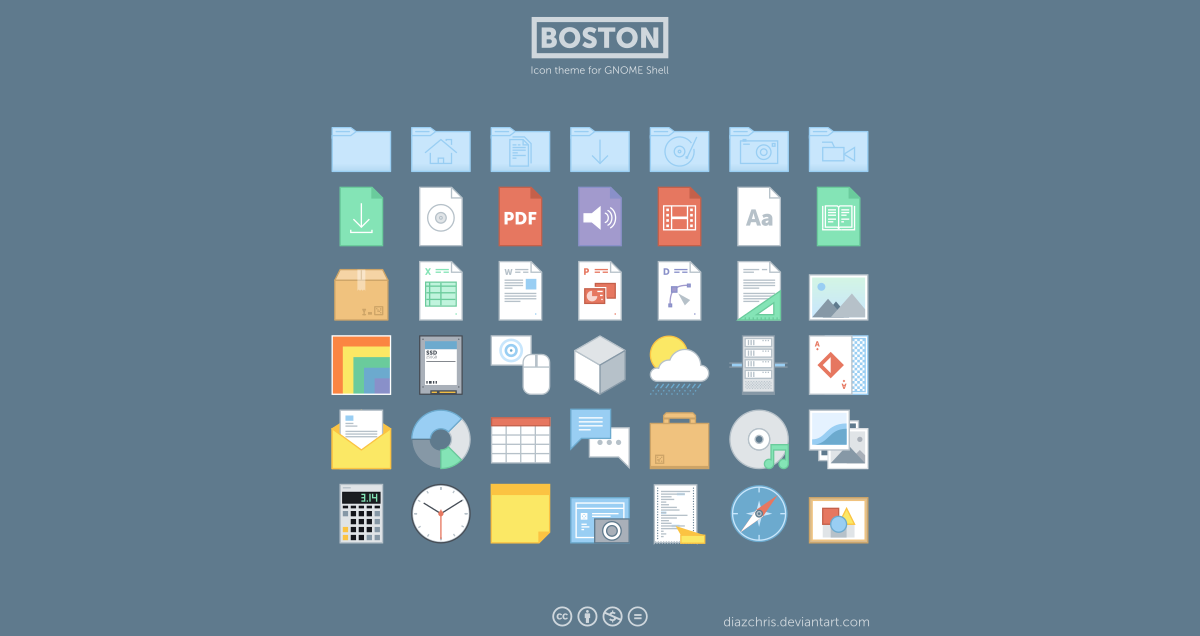
दुर्भाग्य से, चींटी GTK विषय एक आइकन विषय के साथ नहीं आता है। यदि आप चाहते हैं कि यह सबसे अच्छा दिखे, तो आइकनों का एक फिटिंग सेट स्थापित करना आवश्यक है
डेवलपर के अनुसार, चींटी के साथ सबसे अच्छी तरह से जाने वाला आइकन थीम बोस्टन आइकन थीम है। यह एक सपाट, अद्वितीय विषय है जो वास्तव में चींटी के पुष्ट को फिट करता है।
इंस्टॉलेशन शुरू करने के लिए, DeviantArt से इसका नवीनतम संस्करण पकड़ो। फिर, एक टर्मिनल खोलें और नीचे दिए गए निर्देशों का पालन करें।
सिस्टम-वाइड स्थापित करें
टर्मिनल में एक रूट शेल प्राप्त करके बोस्टन आइकन थीम सिस्टम-वाइड को स्थापित करना शुरू होता है। उपयोग करने के बजाय इस मार्ग पर जा रहे हैं sudo बहुत जल्दी चारों ओर चल फ़ाइलें बना देगा।
उपयोग करके एक रूट शेल प्राप्त करें सु या सूद- s
सु -
या
सूद- s
रूट टर्मिनल के साथ, अपने उपयोगकर्ता में सीडी ~ / डाउनलोड फ़ोल्डर। फिर, भागो खोलना बोस्टन आइकन संग्रह की सामग्री को निकालने के लिए कमांड।
cd /home/username/Downloads unzip boston_icons_by_diazchris-d98nrpv.zip
जब आइकन संग्रह फ़ाइल पूरी तरह से निकाली जाती है, का उपयोग करें mv से आइकनों को स्थानांतरित करने के लिए कमांड ~ / डाउनलोड फ़ोल्डर के लिए / Usr / share / माउस.
mv Boston /usr/share/icons
एकल उपयोगकर्ता
यदि आप सिस्टम पर अन्य उपयोगकर्ताओं के साथ इन आइकन को साझा करने के बारे में ज्यादा परवाह नहीं करते हैं, तो एकल उपयोगकर्ता के लिए बोस्टन आइकन थीम को स्थापित करना एक अच्छा विचार है। इसे करने के लिए, सीडी में ~ / डाउनलोड फ़ोल्डर और खोलना संग्रह।
cd ~/Downloads unzip boston_icons_by_diazchris-d98nrpv.zip
अब जब पुरालेख निकाला जाता है, तो एक नया बनाएँ ~ / .Icons का उपयोग कर फ़ोल्डर mkdir आदेश।
mkdir -p ~/.icons
उपयोग mv कमान और जगह बोस्टान नए बनाए गए फ़ोल्डर के अंदर आइकन थीम।
mv Boston ~/.icons
चींटी GTK थीम को सक्रिय करें
चींटी GTK विषय को सक्रिय करने में मदद चाहिए? अपने लिनक्स डेस्कटॉप के सेटिंग क्षेत्र पर नेविगेट करें और "उपस्थिति" सेटिंग्स देखें। वहां से, "थीम" ढूंढें, और इसे सक्षम करने के लिए "एंट" चुनें।
अन्यथा, चींटी और बोस्टन को सक्षम करने के तरीके पर गहराई से चलने के लिए नीचे दिए गए अपने डेस्कटॉप वातावरण का लिंक चुनें!
- दालचीनी
- सूक्ति शैल
- LXDE
- दोस्त
- बजी
- XFCE4











टिप्पणियाँ